解决Outlook邮件附件打不开提示禁止访问的方法
别人用Outlook给我们发了一个带附件的邮件,但是邮件找不到附件内容,只显示这样一句话“Outlook禁止访问下列具有潜在不安全因素的附件:***”,这种情况我们改如何处理,下面小6教大家如何操作,一起来看看吧。

1、如果 Outlook 正在运行,请退出该程序。
2、按Ctrl+R键,在“打开”框中键入regedit,点击确定。

3、针对你的 Outlook 版本,验证以下相应的注册表项是否存在。
Microsoft Office Outlook 2010
HKEY_CURRENT_USER\Software\Microsoft\Office\14.0\Outlook\Security
Microsoft Office Outlook 2007
HKEY_CURRENT_USER\Software\Microsoft\Office\12.0\Outlook\Security
Microsoft Office Outlook 2003
HKEY_CURRENT_USER\Software\Microsoft\Office\11.0\Outlook\Security
Microsoft Outlook 2002
HKEY_CURRENT_USER\Software\Microsoft\Office\10.0\Outlook\Security
Microsoft Outlook 2000
HKEY_CURRENT_USER\Software\Microsoft\Office\9.0\Outlook\Security
4、点击Security文件夹,在右侧的空白处右键,“新建”->“字符串值”,并将新建的文件命名为“Level1Remove”
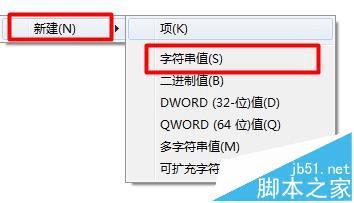
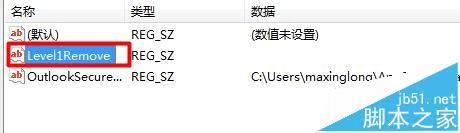
5、右键单击“Level1Remove”,然后单击“修改”,然后键入你希望在 Outlook 中打开的文件类型的文件扩展名。例如:.exe
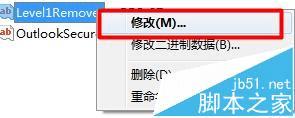
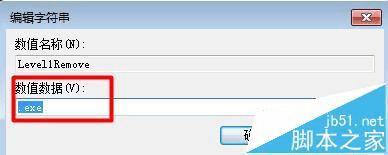
6、单击“确定”,退出注册表编辑器,重启计算机,重新打开Outlook即可看到你的附件了。
本文地址:http://www.45fan.com/dnjc/77990.html
